Generarea cheii și a certificatului pentru comunicarea în rețea
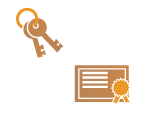
|
Aparatul poate genera cheia și certificatul (certificat de server) utilizat pentru comunicarea criptată TLS. Dacă doriți să începeți să utilizați imediat comunicarea criptată TLS, este convenabil să utilizați cheia și certificatul care sunt preinstalate în aparat. Dacă este necesar, solicitați unui administrator să genereze o cheie și un certificat. Rețineți, însă, că comunicarea criptată TLS nu este activată doar prin generarea unei chei și a unui certificat. Configurarea cheii și a certificatului pentru TLS
|

|
|
Dacă doriți să utilizați un certificat de server cu o semnătură CA, puteți genera cheia împreună cu un CSR, în loc de certificat. Generarea unei chei și a unei solicitări CSR
|
1
Apăsați  (Setări/Înregistr.).
(Setări/Înregistr.).
 (Setări/Înregistr.).
(Setări/Înregistr.).2
Apăsați <Setări administrare>  <Administrare dispozitiv>
<Administrare dispozitiv>  <Setări certificat>
<Setări certificat>  <Generare cheie>
<Generare cheie>  <Generare cheie comunicare în reţea>.
<Generare cheie comunicare în reţea>.
 <Administrare dispozitiv>
<Administrare dispozitiv>  <Setări certificat>
<Setări certificat>  <Generare cheie>
<Generare cheie>  <Generare cheie comunicare în reţea>.
<Generare cheie comunicare în reţea>.3
Configurați elementele necesare pentru cheie și apăsați <Următorul>.
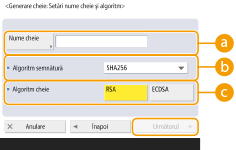
 <Nume cheie>
<Nume cheie>
Introduceți un nume pentru cheie. Utilizați un nume care va fi ușor de găsit când va fi afișat într-o listă.
 <Algoritm semnătură>
<Algoritm semnătură>
Selectați algoritmul hash de utilizat pentru semnătură. Algoritmii hash disponibili variază în funcție de lungimea cheii (Specificații de sistem). O lungime de cheie de 1024 de biți sau mai mult poate accepta algoritmii hash SHA384 și SHA512. Dacă opțiunea <RSA> este selectată pentru  și opțiunea <Lungime cheie (bit)> este setată la <1024> sau mai mult pentru
și opțiunea <Lungime cheie (bit)> este setată la <1024> sau mai mult pentru  , algoritmii hash SHA384 și SHA512 pot fi selectați.
, algoritmii hash SHA384 și SHA512 pot fi selectați.
 și opțiunea <Lungime cheie (bit)> este setată la <1024> sau mai mult pentru
și opțiunea <Lungime cheie (bit)> este setată la <1024> sau mai mult pentru  , algoritmii hash SHA384 și SHA512 pot fi selectați.
, algoritmii hash SHA384 și SHA512 pot fi selectați. <Algoritm cheie>
<Algoritm cheie>
Selectați algoritmul cheii. Dacă este selectată opțiunea <RSA>, <Lungime cheie (bit)> se afișează ca element de setare pentru  . Dacă este selectată opțiunea <ECDSA>, se afișează în schimb <Tip cheie>.
. Dacă este selectată opțiunea <ECDSA>, se afișează în schimb <Tip cheie>.
 . Dacă este selectată opțiunea <ECDSA>, se afișează în schimb <Tip cheie>.
. Dacă este selectată opțiunea <ECDSA>, se afișează în schimb <Tip cheie>.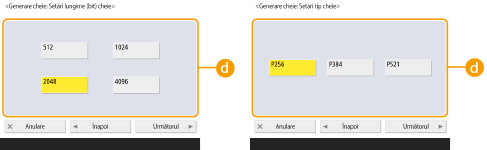
 <Lungime cheie (bit)>/<Tip cheie>
<Lungime cheie (bit)>/<Tip cheie>
Specificați lungimea cheii dacă opțiunea <RSA> este selectată pentru  , sau specificați tipul cheii dacă este selectată opțiunea <ECDSA>. În ambele cazuri, o valoare mai mare oferă o mai mare securitate, dar reduce viteza de procesare a comunicației.
, sau specificați tipul cheii dacă este selectată opțiunea <ECDSA>. În ambele cazuri, o valoare mai mare oferă o mai mare securitate, dar reduce viteza de procesare a comunicației.
 , sau specificați tipul cheii dacă este selectată opțiunea <ECDSA>. În ambele cazuri, o valoare mai mare oferă o mai mare securitate, dar reduce viteza de procesare a comunicației.
, sau specificați tipul cheii dacă este selectată opțiunea <ECDSA>. În ambele cazuri, o valoare mai mare oferă o mai mare securitate, dar reduce viteza de procesare a comunicației.4
Configurați elementele necesare pentru certificat și apăsați <Următorul>.
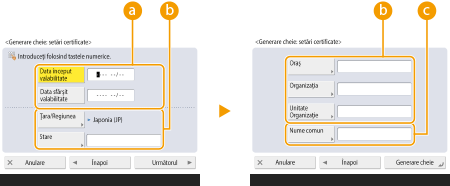
 <Data început valabilitate>/<Data sfârşit valabilitate>
<Data început valabilitate>/<Data sfârşit valabilitate>
Introduceți data de început și data de sfârșit ale perioadei de valabilitate.
 <Ţara/Regiunea>/ <Stare> / <Oraş> / <Organizaţia> / <Unitate Organizaţie>
<Ţara/Regiunea>/ <Stare> / <Oraş> / <Organizaţia> / <Unitate Organizaţie>
Selectați codul de țară din listă și introduceți locația și numele organizației.
 <Nume comun>
<Nume comun>
Introduceți adresa IP sau FQDN.
Când efectuați imprimarea IPPS într-un mediu Windows, nu uitați să introduceți adresa IP a aparatului.
Este necesar un server DNS pentru a introduce numele FQDN al aparatului. Introduceți adresa IP dacă nu este utilizat un server DNS.
5
Specificați o denumire alternativă, dacă este necesar.
Dacă nu doriți să specificați o denumire alternativă, continuați cu etapa 6.
Apăsați pe <Emise către (Nume alter.)>, specificați o adresă IP sau un nume de domeniu și apăsați pe <OK>.
Apăsați pe <Emise către (Nume alter.)>, specificați o adresă IP sau un nume de domeniu și apăsați pe <OK>.
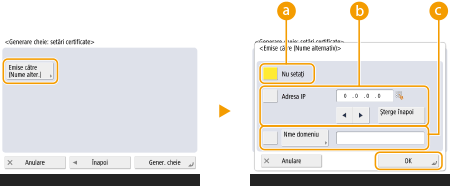
 <Nu setaţi>
<Nu setaţi>
Nu este specificată o denumire alternativă.
 <Adresa IP>
<Adresa IP>
Specificați o adresă IP ca denumire alternativă. Numai adresele IPv4 pot fi setate în <Adresa IP>.
 <Nume domeniu>
<Nume domeniu>
Specificați un nume de domeniu ca denumire alternativă.
6
Apăsați <Generare cheie>.

|
Gestionarea cheilor și a certificatelorPuteți verifica setările detaliate sau puteți șterge cheile și certificatele de pe ecranul afișat când apăsați
 (Setări/Înregistr.) (Setări/Înregistr.)  <Setări administrare> <Setări administrare>  <Administrare dispozitiv> <Administrare dispozitiv>  <Setări certificat> <Setări certificat>  <Listă chei şi certificate>. Dacă lista de chei și certificate nu este afișată, apăsați <Cheie şi Listă certif. pt. acest aparat> pentru a o afișa. <Listă chei şi certificate>. Dacă lista de chei și certificate nu este afișată, apăsați <Cheie şi Listă certif. pt. acest aparat> pentru a o afișa.Dacă se afișează
Dacă nu se afișează
Dacă selectați o cheie și un certificat și apăsați <Detalii certificat>, se afișează informațiile detaliate despre certificat. De asemenea, puteți să apăsați <Verif. Certificat> pe acest ecran pentru a verifica dacă certificatul este valabil.
Pentru a şterge cheile şi certificatele, selectaţi-le pe cele pe care doriţi să le ştergeţi şi apăsaţi pe <Şterge>
 <Da>. <Da>. |